Вы пытаетесь загрузить или перезагрузить систему, но возникает ошибка «Сообщение обработки исключения 0xc000007b Параметры“. Эта ошибка появляется каждый раз при обычной загрузке / перезагрузке системы. По-видимому, это сообщение об ошибке - просто еще одна ошибка запуска, связанная с DLL и EXE-файлами системы.
Вы можете встретить «Сообщение обработки исключения 0xc000007b Параметры”Ошибка, когда ряд системных файлов отсутствует в фактическом пути к файлу из-за стороннего антивирусного программного обеспечения на вашем компьютере, которое может в конечном итоге удаление некоторых нормальных системных файлов во время сканирования, по ошибке или когда некоторые поврежденные файлы Windows начинают мешать запуску или перезагружать.
Хотя вы можете попробовать удалить любой сторонний брандмауэр или удалить антивирус Avast со своего компьютера, чтобы проверить, помогает ли он решить проблему, но в большинстве случаев это не так. Однако, к счастью, есть несколько потенциальных решений, которые могут помочь вам исправить ошибку.
Оглавление
Метод 1: редактировать редактор реестра
Если вы не сталкиваетесь с какими-либо другими системными проблемами, кроме просмотра «Сообщение обработки исключения 0xc000007b Параметры”, То вы можете попытаться просто скрыть проблему. Хотя скрытие проблемы обычно не предлагается, потому что вы не будете получать дальнейших уведомлений о каких-либо ошибках, однако избавит вас от многих проблем, особенно если в вашей текущей настройке ОС установлено довольно много приложений или активированы разные профили пользователей.
В таком случае вы можете скрыть уведомление об ошибке запуска, внеся изменения в настройки реестра. Вот как:
Шаг 1: Щелкните правой кнопкой мыши на Начинать и выберите Запустить запустить Команда Run окно.

Шаг 2: В поле поиска введите regedit и нажмите Ok открыть Редактор реестра окно.

Шаг 3: Скопируйте и вставьте указанный ниже путь в Редактор реестра адресная строка и нажмите Входить.
Теперь в правой части окна дважды щелкните, чтобы открыть ErrorMode Значение DWORD.
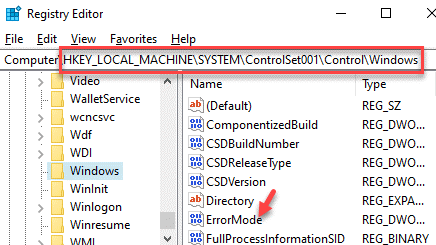
Шаг 4: в Изменить значение DWORD (32 бита) диалоговое окно, установите База к Шестнадцатеричный.
Затем установите Данные значения к 0.
Нажмите Ok для сохранения изменений и выхода.
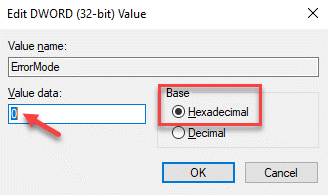
*Примечание - Убедитесь, что вы создать резервную копию настроек реестра, прежде чем приступить к редактированию данных редактора реестра, чтобы вы могли восстановить любые потерянные данные во время процесса.
Метод 2: запустить сканирование SFC и DISM
Существует вероятность того, что ошибка возникает из-за поврежденных системных файлов, что является одной из основных причин большинства ошибок. В таких ситуациях вы можете использовать несколько встроенных инструментов для запуска сканирования, обнаружения любых отсутствующих или поврежденных файлов и замены их исправными. SFC и DISM - два таких встроенных инструмента, которые помогают решить проблему с поврежденными файлами двумя разными способами. Посмотрим, как:
Шаг 1: нажмите Win + R клавиши вместе на клавиатуре, чтобы открыть Команда Run.
Шаг 2: в Команда Run поле поиска, введите cmd и нажмите Ctrl + Shift + Enter сочетания клавиш на клавиатуре для запуска повышенного Командная строка.

Шаг 3: в Командная строка (админ), введите команду ниже и нажмите Входить:
sfc / scannow

Шаг 4: Теперь подождите, пока процесс не завершится, так как он займет несколько минут.
После этого перезагрузите компьютер и откройте Командная строка снова, как показано на Шаг 1 а также Шаг 2 выше.
Шаг 5: Теперь запустите приведенную ниже команду в Командная строка (админ) и нажмите Входить:
DISM / Онлайн / Очистка-Образ / RestoreHealth
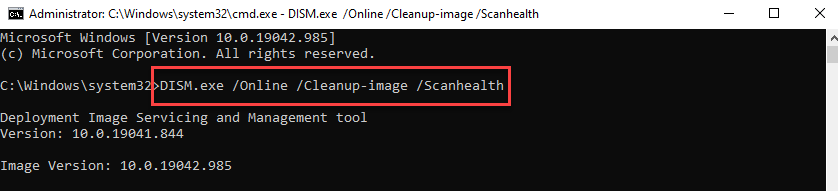
Терпеливо ждите, потому что даже DISM сканирование занимает некоторое время.
После этого перезагрузите компьютер, и вы больше не должны видеть ошибку.
Метод 4: выполнить восстановление системы
Если «Сообщение обработки исключения 0xc000007b Параметры”Ошибка начала появляться только после недавнего изменения на вашем компьютере, то это может быть причиной проблемы. В большинстве случаев такие ошибки могут появиться сразу после установки обновления Windows или после установки драйвера из-за поврежденных регистраций в реестре. В таком случае рекомендуется запустить восстановление системы, чтобы вернуть компьютер в предыдущее рабочее состояние. Посмотрим, как:
Шаг 1: нажмите Победа + X сочетания клавиш на клавиатуре и выберите Запустить.

Шаг 2: в Команда Run в открывшемся окне введите Rstrui и ударил Входить открыть Восстановление системы окно.

Шаг 3: в Восстановление системы мастер, нажмите на Следующий.
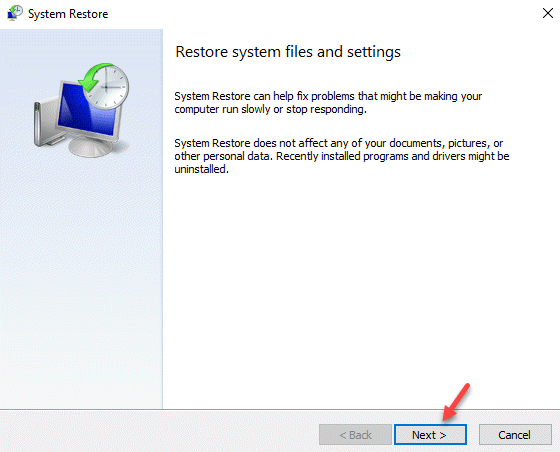
Шаг 4: Затем установите флажок рядом с Показать больше точек восстановления внизу мастера.
Теперь выберите точку восстановления из списка и нажмите Следующий.
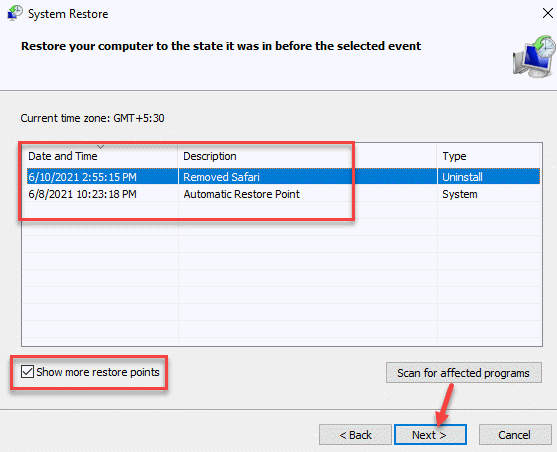
Шаг 5: В следующем окне нажмите на Заканчивать продолжить Восстановление системы процесс.
Процесс может занять больше времени, поэтому подождите, пока он не закончится.
После завершения процесса ваш компьютер вернется в предыдущее состояние, когда он работал.
Метод 5: Создайте новый профиль пользователя
Иногда, когда обычные методы не работают, создание нового профиля пользователя может быть следующим лучшим вариантом. Вот как создать новый профиль пользователя, чтобы избавиться от ошибки:
Шаг 1: нажмите Win + I вместе на клавиатуре, чтобы запустить Настройки приложение.
Шаг 2: в Настройки окно, нажмите на учетные записи.

Шаг 3: Затем в левой части окна выберите Семья и другие пользователи.
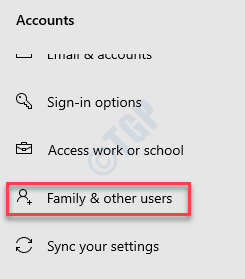
Шаг 4: Теперь перейдите вправо, прокрутите вниз и другие пользователи нажмите Добавить кого-нибудь на этот компьютер.
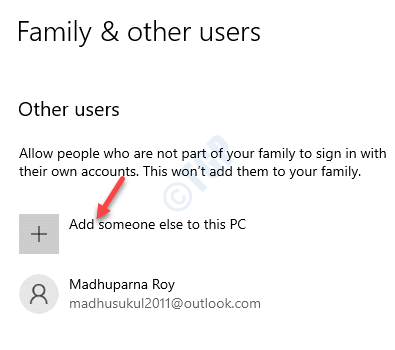
Шаг 5: В следующем окне - Как этот человек войдет в систему?, нажмите на У меня нет данных для входа этого человека.
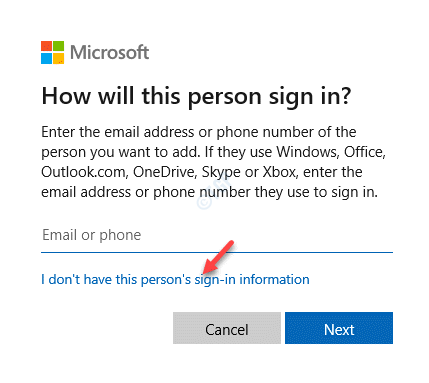
Шаг 6: На следующем экране - Создать аккаунт, Выбрать Добавить пользователя без учетной записи Microsoft.
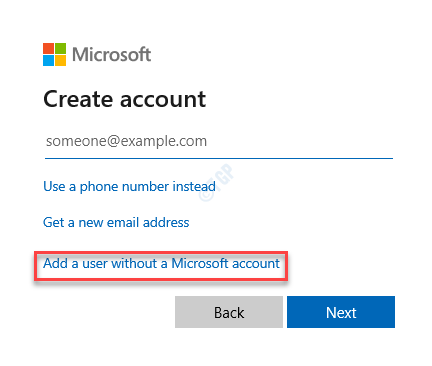
Шаг 7: Далее в Создать пользователя для этого ПК страницу, введите Имя пользователя, Пароль а также Подтвердите пароль.
Нажмите на Следующий чтобы завершить создание новой учетной записи.
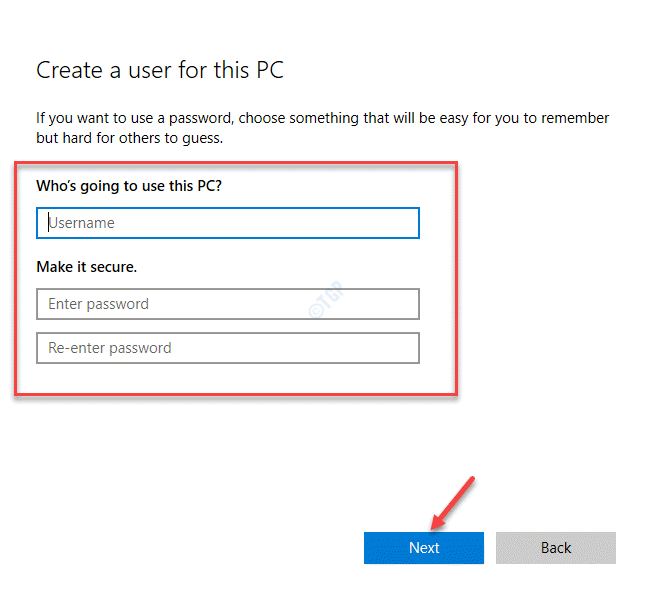
Теперь, когда вы успешно создали новую учетную запись пользователя, выйдите из текущей учетной записи, в которую вы вошли, и войдите, используя новую учетную запись. Как только вы войдете в новую учетную запись, вы не должны столкнуться с «Сообщение обработки исключения 0xc000007b Параметры”Ошибка больше.
Метод 6. Выполните чистую установку
Если ни один из вышеперечисленных методов не работает, скорее всего, ваша система повреждена из-за какой-то основной проблемы, которую нельзя исправить обычным способом. В таких ситуациях этот метод поможет вам не только обновить все компоненты вашей системы, но и исправить ошибку «Сообщение обработки исключения 0xc000007b Параметры" ошибка. Вы можете использовать этот метод двумя способами:
Выполнив чистую установку
Это более простой метод, который поможет вам установить Windows 10 в вашей системе без загрузочного установочного носителя. Вы можете обновить свою систему с помощью Центра обновления Windows или загрузить файл .ISO для установки Windows 10. В процессе чистой установки вы получаете новое устройство, поставляемое с заводскими настройками, где у вас есть возможность сохранить некоторые настройки и все ваши файлы.
Для этого вам нужно будет выполнить следующие шаги:
- Прежде чем приступить к установке Windows 10, убедитесь, что ваш компьютер соответствует спецификациям Microsoft.
- Загрузите Windows 10 из www.microsoftstore.com.
- Следуйте инструкциям на экране, чтобы выбрать тип установки.
- Чтобы установить программное обеспечение на другое устройство, вам понадобится USB-накопитель с минимум 4 ГБ свободного места или DVD-диск и система с оптическим приводом.
- Кроме того, вам потребуются ISO-файл Windows 10 и ключ продукта, который вы должны получить при покупке и загрузке Windows 10 с официального сайта.
- Затем создайте загрузочный диск, используя USB-накопитель и стороннее программное обеспечение, которое может помочь записать файлы .ISO на диск.
- Когда диск будет готов, установите Windows 10 с диска.
Теперь, когда у вас установлена полностью новая ОС Windows 10, вы больше не должны сталкиваться с этой ошибкой.
Выполнив ремонтную установку
Этот метод поможет вам восстановить системные файлы и одновременно установить последние обновления Windows. Однако, прежде чем продолжить, вам необходимо создать установочный носитель Windows с Windows 10 это можно сделать с помощью USB-накопителя (минимум 8 ГБ), DVD или ISO-файла. После этого подключите пустой диск к вашей системе, чтобы начать загрузку установочных файлов Windows.
Теперь, когда установочный носитель Windows 10 готов к использованию, вы можете продолжить процесс установки восстановления. После завершения процесса у вас будет свежая ОС Windows 10 без ошибок.
